Page 265 of 288

V strednej časti: zobrazenie informácií
týkajúcich sa prehrávanej skladby.
V ľavej bočnej časti: zobrazenie
týchto grafických tlačidiel:
Zvolený zdroj alebo zdroj audio
„Select Source“: výber želaného
zdroja audio
V pravej bočnej časti: zobrazenie
týchto grafických tlačidiel:
„Info“: doplnkové informácie
o počúvanej skladbe
„Tracks“: zoznam dostupných stôp
„Map”: zobrazenie navigačnej mapy
(iba pre verzie sUconnect™7" HD
Nav LIVE)
V dolnej časti: zobrazenie informácií
týkajúcich sa prehrávanej skladby
a tieto grafické tlačidlá:
„Bluetooth“ (pre zdroj audio
Bluetooth®
): zobrazí zoznam zariadení
„Browse“ (pre zdroj USB): otvorí
prehliadanie
/: voľba predchádzajúcej
/nasledujúcej skladby;
: pozastavenie prehrávanej
skladby
„Audio”: prístup k obrazovke „Audio
Settings
Výber skladby
Funkcia „Tracks“ umožňuje otvoriť okno
so zoznamom prehrávaných stôp.
Možnosti voľby závisia od pripojeného
zariadenia. Napríklad, na zariadení USBmôžete prehľadávať pomocou
tlačidla/ovládača TUNE SCROLL alebo
pomocou grafických tlačidiel
a
aj zoznam umelcov, hudobných
žánrov a albumov na tomto zariadení,
v závislosti od informácií
zaznamenaných v skladbách.
V rámci každého zoznamu grafické
tlačidlo „ABC“ umožňuje prejsť priamo
na želané písmeno v zozname.
POZNÁMKA Toto tlačidlo môže byť
vypnuté pre niektoré zariadenia
Apple®
.
POZNÁMKA Tlačidlo TUNE SCROLL
neumožňuje žiadnu operáciu na
zariadení AUX (kde je k dispozícii).
ZDROJ Bluetooth®
Režim sa aktivuje registráciou nejakého
zariadenia
Bluetooth®
s hudobnými
skladbami v systéme.
REGISTRÁCIA
ZARIADENIA AUDIO
Bluetooth®
Pri registrácii zariadenia audio
Bluetooth®
postupujte nasledujúcim
spôsobom:
aktivujte funkciuBluetooth®
na
zariadení;
stlačte grafické tlačidlo „Media” na
displeji;
stlačte grafické tlačidlo „Select
Source“;
zvoľte zdroj MediaBluetooth®
;
stlačte grafické tlačidlo „Add Device“;
vyhľadajteUconnect ™na zariadení
audio
Bluetooth®
(počas registrácie
sa na displeji zobrazí obrazovka
indikujúca postup operácie);
keď si to zariadenie audio vyžiada,
zadajte kód PIN zobrazený na displeji
systému alebo potvrďte zobrazený kód
PIN;
po úspešnom ukončení postupu
registrácie sa na displeji zobrazí správa.
Zvolením „Yes” po otázke sa zariadenie
audio
Bluetooth®
zaregistruje ako
predvolené (zariadenie bude prioritné
vzhľadom na iné, ktoré sa zaregistrujú
neskôr). Ak zvolíte „No”, priorita sa určí
podľa poradia stavu zapojenia.
Posledne pripojené zariadenie bude
mať najvyššiu prioritu;
zariadenie audio sa dá zaregistrovať
aj stlačením grafického tlačidla „Phone“
na displeji a voľbou možnosti „Settings“
alebo pomocou ponuky „Settings“
zvoľte možnosť „Phone/Bluetooth“.
POZNÁMKA Pri zmene názvu
zariadenia v nastaveniach
Bluetooth®
telefónu (kde je k dispozícii), v prípade
následného pripojenia zariadenia cez
USB na toto zariadenie
Bluetooth®
sa
môže stať, že rádio zmení počúvanú
skladbu. Aby sa po aktualizácii softvéru
telefónu zaručilo správne fungovanie,
odporúčame odstrániť telefón zo
zoznamu zariadení priradených k rádiu,
vymazať predošlé systémové priradenie
263
Page 266 of 288

aj v zozname zariadeníBluetooth®
na
telefóne a vykonať novú registráciu.
UPOZORNENIE V prípade straty
prepojeniaBluetooth®
medzi
mobilným telefónom a systémom si
pozrite pokyny v návode mobilného
telefónu.
ZDROJ USB
Ak chcete aktivovať režim USB, vsuňte
príslušné zariadenie do portu USB na
strednom tuneli obr. 191 alebo, ak je
prítomný, do portu USBv zadnom
priestore strednej skrinky obr. 192.
UPOZORNENIE Po použití nabíjacej
USB zásuvky odporúčame odpojiť
zariadenie (smartfón) tak, že vždy najprv
odpojíte kábel od zásuvky vo vozidle
a nikdy od zariadenia (príklad na
obr. 191 ). Uvoľnené káble alebo káble
odpojené nesprávnym spôsobom by
mohli ohroziť funkčnosť nabíjania
a/alebo stav USB zásuvky.
Niektoré USB kľúče nemusí systém
Uconnect™podporovať: v takom
prípade nemusí dôjsť k prepnutiu
automatického prepnutia z režimu
„Radio“ na režim „Media“.
Ak nedôjde k prehrávaniu použitého
zariadenia, skontrolujte jeho
kompatibilitu tak, že zvolíte režim
Media: na displeji systémuUconnect™
sa zobrazí príslušné hlásenie.
POZNÁMKA Porty USB riadia prenos
dát z kľúča USB/smartfónu a pod.
a pomalé nabíjanie, ktoré nie je vždyzaručené, pretože závisí od typu/značky
externého zariadenia.
Zásuvka USB na dobíjanie
(kde je k dispozícii)
Pri niektorých verziách je na stredovom
tuneli nachádza zásuvka USB na
dobíjanie obr. 193.
Vsunutím zariadenia USB pri zapnutom
systéme začne systém prehrávať
skladby nachádzajúce sa na zariadení,
ak je funkcia „AutoPlay“ v ponuke
„Audio“ nastavená na „ON“.
ZDROJ AUX(kde je k dispozícii)
Pri aktivácii režimu AUX vsuňte
príslušné zariadenie do zásuvky AUX vo
vozidle.
Vsunutím zariadenia so zásuvkou
výstupu AUX systém začne
reprodukovať zvuk zo zapojeného
zariadenia AUX, pokiaľ zvuk na
zariadení už prehrával.191F1B0383C
192F1B0734
193F1B0212C
264
MULTIMÉDIÁ
Page 267 of 288

Nastavte hlasitosť tlačidlom/ovládačom
na prednom paneli alebo
pomocou ovládača na nastavenie
hlasitosti na pripojenom zariadení.
Funkciu „AUX Volume Match“
(Kompenzácia hlasitosti AUX) možno
zvoliť v nastaveniach „Audio“, iba keď je
aktívny zdroj AUX.
UPOZORNENIA
Funkcie zariadenia pripojeného do
zásuvky AUX sú priamo riadené
samotným zariadením: preto nie je
možné zmeniť stopu/adresár/playlist ani
ovládať začiatok/koniec/pauzu
reprodukovania prostredníctvom
ovládačov na prednom paneli alebo na
volante.
Aby ste predišli šumu vychádzajúcemu
z reproduktorov, nenechávajte kábel
prenosného prehrávača po odpojení
zasunutý do zásuvky AUX.
REŽIM PHONE
Aktivácia režimu telefónu
Pri aktivácii režimu Phone stlačte
grafické tlačidlo „Phone“ na displeji.
POZNÁMKA Na zobrazenie zoznamu
mobilných telefónov a podporovaných
funkcií si pozrite stránku
www.driveuconnect.eu
Pomocou grafických tlačidiel na displeji
môžete:
vytočiť telefónne číslo (pomocou
grafickej klávesnice na displeji);
zobraziť a volať kontakty v zozname
mobilného telefónu;
zobraziť a volať kontakty z registra
predošlých telefonátov;
spárovať až 10 telefónov/zariadení
audio, aby sa uľahčil a urýchlil prístup
k nim a pripojenie;
preniesť telefonáty zo systému na
mobilný telefón a naopak a vypnúť
audio mikrofónu zariadenia kvôli
súkromným hovorom.
Audio mobilného telefónu sa prenáša
prostredníctvom audio zariadenia
vozidla: pri používaní funkcie telefónu
systém automaticky vypne autorádio.
Registrácia mobilného telefónu
UPOZORNENIE Túto operáciu robte
v zastavenom vozidle a v bezpečných
podmienkach; funkcia sa vypne, keď je
vozidlo v pohybe.
Nasleduje postup registrácie mobilného
telefónu: v každom prípade si vždy
pozrite aj pokyny v návode mobilného
telefónu.
Pri registrácii mobilného telefónu
postupujte nasledovne:
aktivujte funkciuBluetooth®
na
mobilnom telefóne;
stlačte grafické tlačidlo „Phone” na
displeji;
ak v systéme ešte nie je
zaregistrovaný žiaden mobilný telefón,
na displeji sa zobrazí príslušná
obrazovka;
vstúpte do položky „Settings“
(Nastavenia) a zvoľte „Add device“
(Pridať zariadenie) na spustenie procesu
registrácie, potom vyhľadajte zariadenie
Uconnect™na mobilnom telefóne;
keď to mobilný telefón vyžiada,
zadajte na tlačidlách vášho mobilu PIN
kód, ktorý je zobrazený na displeji
systému alebo potvrďte na mobilnom
telefóne zobrazený kód PIN;
počas registrácie sa na displeji
zobrazí obrazovka indikujúca postup
operácie;
po úspešnom ukončení registrácie sa
na displeji zobrazí obrazovka: zvolením
„Yes” po otázke sa mobilný telefón
zaregistruje ako predvolený (mobilný
telefón bude prioritný vzhľadom na iné,
ktoré sa zaregistrujú neskôr). Ak by
neexistovali iné zariadenia, systém bude
považovať za predvolené prvé
zariadenie.
POZNÁMKA Aby bolo po aktualizácii
softvéru telefónu zaručené správne
fungovanie, odporúčame odstrániť
telefón zo zoznamu zariadení
priradených k rádiu, vymazať predošlé
systémové priradenie aj v zozname
zariadení
Bluetooth®
na telefóne
a vykonať novú registráciu.
265
Page 268 of 288

Uskutočnenie hovoru
Postupy opísané v nasledujúcom texte
sú k dispozícii, iba keď ich používaný
mobilný telefón podporuje. Aby ste
poznali všetky funkcie mobilného
telefónu, pozrite si jeho návod na
použitie.
Telefonát môžete uskutočniť jedným
z nasledujúcich spôsobov:
voľbou položky „Phonebook“
voľbou položky „Recent“
voľbou položky „Dial“
voľbou položky „Redial“
Obľúbené
Počas prebiehajúceho hovoru možno
pridať číslo alebo kontakt (ak sa už
nachádza v telefónnom zozname) do
zoznamu obľúbených stlačením
jedného z 5 tlačidiel „Empty” v hornej
časti displeja. Obľúbené položky možno
takisto spravovať pomocou možností
kontaktu v telefónnom zozname
Čítačka zariadenie sms správ
Systém umožňuje čítať správy prijaté
mobilným telefónom. Aby ste mohli
použiť túto funkciu, mobilný telefón
musí byť schopný prenášať SMS
pomocou
Bluetooth®
.
V prípade, že telefón túto funkciu
nepodporuje, príslušné grafické tlačidlo
„SMS“ nebude funkčné (sivé).Pri prijatí textovej správy sa na displeji
zobrazí obrazovka umožňujúca výber
medzi možnosťami „Read“, „Display“,
„Call“ alebo „Ignore“.
Zoznam správ SMS prijatých pomocou
mobilného telefónu je prístupný
pomocou grafického tlačidla „SMS“
(zoznam zobrazí maximálne 60 prijatých
správ).
POZNÁMKA Na niektorých telefónoch,
aby bola k dispozícii funkcia hlasového
čítania správ SMS, bude nevyhnutné
povoliť na telefóne možnosť notifikácie
SMS; táto možnosť je na mobilnom
telefóne zvyčajne v rámci ponuky
pripojení
Bluetooth®
pre zariadenie
zaregistrované akoUconnect™.Po
povolení tejto funkcie na mobilnom
telefóne bude nevyhnutné telefón
odpojiť a znovu zapojiť prostredníctvom
systémuUconnect™, čím sa
povolenie skutočne aktivuje.
UPOZORNENIE Niektoré mobilné
telefóny v kontakte sUconnect™
nemusia zohľadniť nastavenie na
potvrdenie doručenia SMS
nakonfigurované na telefóne. Ak
pošlete SMS prostredníctvom
Uconnect™, môže sa stať, že bez
akéhokoľvek upozornenia zaplatíte
poplatok za žiadosť o potvrdenie
doručenia SMS poslanej z telefónu. So
všetkými problémami spojenými
s vyššie uvedenými situáciami saobráťte na svojho operátora mobilnej
siete.
Funkcia „Do Not Disturb“
Ak to pripojený telefón podporuje,
stlačením grafického tlačidla „Do Not
Disturb“ nebude poskytované žiadne
upozornenie na prichádzajúci hovor ani
správu SMS. Budete mať možnosť
odpovedať predvolenou správou alebo
správou osobne nastavenou pomocou
nastavení.
Možnosti SMS správ
V pamäti systému sú k dispozícii
predvolené SMS správy, ktoré sa dajú
poslať ako odpoveď na prijatú správu
alebo ako nová správa:
Ye s
No
Okay
I can't talk right now
Call Me
I'll call you later
I‘m on my way
Thanks
I will be late
Stuck in traffic
Start without me
Where are you?
Are you there yet?
I need directions
I'm lost
See you later
266
MULTIMÉDIÁ
Page 269 of 288

I will be 5 (or 10, 15, 20, 25, 30, 45,
60) (*) minutes late
See you in 5 (or 10, 15, 20, 25, 30,
45, 60) (*) minutes
(*) Používajte výhradne čísla zo
zoznamu, systém v opačnom prípade
správu nepochopí. Pri prijatí správy
SMS systém okrem toho umožní
preposlať samotnú prijatú správu.
POZNÁMKA: Podrobnosti o spôsobe
odoslania SMS správy pomocou
hlasových príkazov nájdete v príslušnej
časti.
Prezeranie SMS
(kde je k dispozícii)
Pomocou ovládačov na volante je
možné na displeji prístrojového panela
zobraziť a spravovať zoznam
posledných 10 prijatých SMS. Aby ste
mohli použiť túto funkciu, mobilný
telefón musí byť schopný prenášať
SMS pomocou
Bluetooth®
.
Zvoľte položku „Phone“ v ponuke Setup
na prístrojovom paneli a potom
tlačidlami na volante zvoľte položku
„SMS reader“. Rozšírená ponuka „SMS
reader“ umožní zobraziť a prečítať
posledných 10 SMS.Prehliadanie obľúbených
(kde je k dispozícii)
Pomocou ovládačov na volante je
možné na displeji prístrojového panela
zobraziť a spravovať obľúbené
telefónne čísla. Pre použitie tejto funkcie
musí telefón podporovať výmenu SMS
prostredníctvom
Bluetooth®
a obľúbené čísla musia byť vopred
registrované ako obľúbené v systéme
Uconnect™.
Pomocou ovládačov na volante zvoľte
položku „Phone“ v ponuke Setup
prístrojového panela. Ak je telefón
pripojený, zvoľte položku „Favourites
numbers“: rozšírená ponuka „Favourites
numbers“ umožní zobrazenie a výber
obľúbeného čísla.
Pri výbere položky „Phone“, keď telefón
nie je pripojený, nebude možné zobraziť
zoznam obľúbených čísiel.
SLUŽBY Uconnect™ LIVE
Stlačením grafického tlačidla
Uconnect™prejdete na aplikácie
Uconnect™LIVE.
Prítomnosť funkčných aplikácií závisí na
konfigurácii vozidla a trhu predaja.
Na používanie služieb
Uconnect™LIVEje potrebné stiahnuť
aplikáciuUconnect™LIVEz Google
Play alebo z Apple Store a zaregistrovať
sa cez aplikáciu alebo na
www.driveuconnect.eu.Prvé zapnutie na palube vozidla
Po spustení aplikácieUconnect™LIVE
a zadaní vlastných prihlasovacích
údajov bude potrebné pre prístup
k službámUconnect™ LIVEvo
vozidle vykonať spárovanie
Bluetooth®
medzi vlastným
smartfónom a systémomUconnect™
podľa opisu v odseku „Registrácia
mobilného telefónu“. Zoznam
podporovaných telefónov je uvedený na
stránkach www.driveuconnect.eu
Po spárovaní sa stlačením grafického
tlačidlaUconnect™LIVEna displeji
umožní prístup k pripojeným službám.
Aby bolo možné využiť pripojené služby,
musí používateľ najskôr dokončiť
aktiváciu postupom podľa pokynov
aplikácieUconnect™LIVEpo
úspešnom spárovaní
Bluetooth®
.
Nastavenie služieb Uconnect™
LIVE s možnosťou ovládania
pomocou systému Uconnect™
Z ponuky rádia vyhradenej pre služby
Uconnect™LIVEsa dá vstúpiť do
časti „Nastavenie" cez ikonu
.
Potom môžete skontrolovať možnosti
systému a upraviť ich podľa svojich
potrieb.
Aktualizácia systémov
V prípade, že bude dostupná
aktualizácia systémuUconnect™LIVE,
počas používania služieb
267
Page 270 of 288

Uconnect™LIVEbude o tom
používateľ informovaný hlásením
zobrazeným na displeji.
Služby dostupné na palube vozidla
Aplikácieeco:Drive™amy:Carboli
vytvorené na vylepšenie vodičských
skúseností a môžu sa teda využiť na
všetkých trhoch, kde sú dostupné
službyUconnect™LIVE.
Pri verziáchUconnect™7” HD Nav
LIVE prístup ku službám
Uconnect™LIVEumožňuje využitie
služieb „LIVE“.
eco:Drive™
Aplikáciaeco:Drive™umožňuje
zobrazenie vlastného správania sa pri
riadení v reálnom čase s cieľom pomôcť
vodičovi dosiahnuť účinnejšiu jazdu
z hľadiska spotreby a emisií.
Okrem toho je možné uložiť dáta na
kľúč USB a zabezpečiť spracovanie dát
na vlastnom počítači vďaka aplikácii
eco:Drive™, ktorá je dostupná na
stránkach www.fiat.it (pre Taliansko),
www.fiat.com (pre ostatné krajiny) alebo
www.driveuconnect.eu
Hodnotenie štýlu riadenia súvisí so
štyrmi indikátormi, ktoré monitorujú
nasledovné parametre:
Zrýchlenie
Spomalenie
Prevodovka
Rýchlosť
Zobrazenieeco:Drive™
Na interakciu s funkciou stlačte grafické
tlačidloeco:Drive™. Na displeji sa
zobrazí obrazovka, na ktorej sú 4 vyššie
opísané indikátory.
Tieto indikátory budú šedé, dokiaľ
systém nebude mať dostatok dát na
posúdenie štýlu riadenia. Po získaní
dostatočného počtu údajov sa
indikátory sfarbia 5 farbami podľa
hodnotenia: tmavozelený (optimálne
hodnotenie), svetlozelený, žltý, oranžový
a červený (najhoršie hodnotenie).
V prípade dlhších odstávok sa na
displeji zobrazí priemerná hodnota
dosiahnutá do daného okamihu („Avg
Index:”) a ihneď po obnove jazdy
vozidla sa indexy začnú zafarbovať
v reálnom čase.
Registrácia a prenos dát o ceste
Údaje o jazde je možné uložiť do
pamäte systému a preniesť pomocou
USB kľúča s vhodnou konfiguráciou
alebo prostredníctvom app
Uconnect™LIVE. To umožňuje neskôr
si prezerať chronológiu zhromaždených
dát zobrazením komplexnej analýzy dát
o jazde a prispôsobeného štýlu
riadenia. Podrobnejšie informácie
nájdete na stránkach
www.driveuconnect.euUPOZORNENIE USB kľúč nevyťahujte
ani nerušte párovanie smartfónu
s aplikáciouUconnect™LIVEskôr,
ako systém dokončí preberanie dát,
inak môže dôjsť k ich strate. Počas fázy
presunu údajov na zariadenia sa na
displeji systémuUconnect™môžu
zobrazovať hlásenia pre správne
vykonanie postupu: dodržte pokyny.
Tieto hlásenia sa zobrazujú iba
v prípade, že je štartovací kľúčik
v pozícii STOP a keď je nastavené
oneskorenie vypnutia systému
Uconnect™. Údaje sa na zariadenia
načítajú automaticky po zhasnutí
motora. Presunuté údaje sa tým
odstránia z pamäti systému. Stlačením
grafického tlačidla „Settings“ môžete
rozhodnúť, či sa dáta o jazde
zaregistrujú alebo nie a podľa želania
nastaviť aktiváciu registrácie a spôsob
prenosu USB alebo Cloud.
Pokiaľ je pamäť USB kľúča plná, na
displeji systémuUconnect™sa
zobrazia príslušné hlásenia.
Pokiaľ údajeeco:Drive™dlho
neprenesiete na USB kľúč, po určitej
dobe sa môže zaplniť vnútorná pamäť
systémuUconnect™: v takom prípade
sa riaďte odporúčaniami uvedenými
v hláseniach zobrazovaných na displeji.
268
MULTIMÉDIÁ
Page 271 of 288

my:Car
my:Carumožňuje neustálu kontrolu
stavu vlastného vozidla. Aplikácia
my:Cardokáže zistiť poruchy
v reálnom čase a informovať vodiča, že
sa blíži termín povinnej prehliadky
vozidla. Aplikáciu môžete používať
stlačením grafického tlačidla „my:Car“:
na displeji sa zobrazí obrazovka, na
ktorej je uvedená časť „care:Index“, kde
sú uvedené všetky podrobné informácie
o stave vozidla. Stlačením grafického
tlačidla „Active signalization“ môžete
zobraziť prípadné podrobnosti
o zistených chybách na palube vozidla,
ktoré spôsobili rozsvietenie kontrolky.
Stav vozidla sa dá prezerať na
stránkach www.driveuconnect.eu alebo
prostredníctvom aplikácie
Uconnect™LIVE.
Apple CarPlay A Android
Auto
(kde je k dispozícii)
Apple CarPlay a Android Auto sú
aplikácie, ktoré umožňujú bezpečne
a intuitívne používať smartfón vo
vozidle. Na ich aktiváciu stačí pripojiť
kompatibilný smartfón cez USB port
a obsah telefónu sa automaticky
zobrazí na displejiUconnect™.
Pre overenie kompatibility svojho
smartfónu si prečítajte informácie na
stránkach:https://www.android.com/intl/it_it/auto/
a http://www.apple.com/it/ios/carplay/.
Ak je smartfón správne pripojený
k vozidlu cez USB port, na mieste
grafického tlačidla
sa zobrazí ikona
aplikácie Apple CarPlay alebo Android
Auto.
Konfigurácia aplikácie Android Auto
Pred použitím si do svojho smartfónu
stiahnite aplikáciu Android Auto
z Obchodu Google Play.
Aplikácia je kompatibilná s verziou
Android 5.0 (Lollipop) alebo vyššou. Pre
použitie Android Auto musí byť
smartfón pripojený k vozidlu pomocou
USB kábla.
Pri prvom pripojení bude potrebné
vykonať uvedenú konfiguráciu na
smartfóne. Túto procedúru je možné
vykonať len na stojacom vozidle.
Keď je aplikácia Android Auto pripojená
cez USB port, spustí súčasne pripojenie
Bluetooth®
.
Konfigurácia aplikácie Apple
CarPlay
Apple CarPlay je kompatibilná s iPhone
5 alebo novšími modelmi s operačným
systémom iOS 7.1 alebo novším. Pred
použitím Apple CarPlay aktivujte Siri cez
„Settings“
„General“„Siri“ na
smartfóne.Pre použitie Apple CarPlay musí byť
smartfón pripojený k vozidlu pomocou
USB kábla.
Poznámka Povolenie CarPlay/Android
Auto alebo niektorých funkcií si môže
vyžadovať interakciu so smartfónom.
V prípade potreby dokončte akciu na
svojom zariadení (smartfóne).
Interakcia
Po vykonaní konfigurácie sa po
pripojení smartfónu k USB portu vozidla
aplikácia automaticky spustí na
systémeUconnect™.
S aplikáciou Apple CarPlay a Android
Auto je možné komunikovať
prostredníctvom tlačidla na volante
(dlhé stlačenie tlačidla) pomocou
tlačidla/ovládača BROWSE ENTER pre
voľbu a potvrdenie alebo použitím
dotykovej obrazovky systému
Uconnect™.
Navigation
S aplikáciami Apple CarPlay a Android
Auto sa vodič môže rozhodnúť používať
navigačný systém vo svojom smartfóne.
Ak je režim „Nav“ pri pripojení
zariadenia k vozidlu počas spustenej
navigácie už aktívny, na displeji
Uconnect™sa zobrazí kontextové
upozornenie, ktoré ponúkne vodičovi
možnosť zvoliť si medzi navigáciou
systému a navigáciou riadenou
smartfónom.
269
Page 272 of 288

Používateľ môže kedykoľvek zmeniť
svoj výber, vstupom do navigačného
systému, ktorý chce použiť
a nastavením nového cieľa.
Nastavenie „AutoShow smartphone
display on connection”
Prostredníctvom nastavení systému
Uconnect™sa používateľ môže
rozhodnúť zobraziť obrazovku
smartfónu na displeji systému
Uconnect™hneď po pripojení
smartfónu cez USB port.
Po nastavení tejto funkcie sa aplikácie
Apple CarPlay alebo Android Auto pri
každom pripojení cez USB automaticky
spustia na displeji systému
Uconnect™.
Položka „AutoShow smartphone
display on connection“ sa nachádza
v rozšírenej ponuke „Display“. Funkcia
je štandardne aktivovaná.
POZNÁMKY
Pri používaní Apple CarPlay sa
Bluetooth®
vypne
Pri používaní Android Auto zostane
Bluetooth®
aktívny
Dátové pripojenie závisí od volacieho
alebo dátového programu na smartfóne
Informácie sa môžu meniť v závislosti
od operačného systému ssmartfónu.Odchod z App Android Auto a Apple
CarPlay
Pri aktívnej aplikácii CarPlay je stále
možné pristupovať k systémovému
obsahuUconnect™pomocou
dostupného ovládania, ktoré je možné
zobraziť na displeji systému. Pri aktívnej
aplikácii Android Auto je pre návrat
k obsahu systémuUconnect™
potrebné zvoliť poslednú položku na
systémovej lište Android Auto a vybrať
„Back to Uconnect“.
Pri ukončení relácie Apple CarPlay
alebo Android Auto je potrebné fyzicky
odpojiť smartfón z USB portu vozidla.
SETTINGS
Na zobrazenie hlavnej ponuky
„Settings“ stlačte grafické tlačidlo
„Settings“.
POZNÁMKA Zobrazenie položiek
ponuky sa mení v závislosti od verzií.
Ponuka obsahuje nasledujúce položky:
Displej
Units (kde je k dispozícii)
Voice Commands
Time & Date;
Safety and Assistance (kde je
k dispozícii)
Lights
Doors & Locks
Engine Off Options
Audio
Phone/Bluetooth®
Radio
SiriusXM (kde je k dispozícii)
Restore Default Settings
Clear Personal Data
Apps restore (kde je k dispozícii)
NAVIGATION(iba verzie sUconnect™7” HD Nav
LIVE )
stlačte grafické tlačidlo „Nav", čím sa na
displeji zobrazí mapa.
POZNÁMKA Nastavovať hlasitosť
navigačného systému možno iba počas
navigácie, keď systém poskytuje
hovorené pokyny.
Hlavná ponuka navigácie
V zobrazení s navigáciou výberom
tlačidla hlavnej ponuky otvorte príslušnú
ponuku:
Pomocou tlačidla „Search“ môžete
vyhľadávať adresu, miesto alebo bod
záujmu a následne k nim naplánovať
trasu.
Pomocou grafického tlačidla „Current
Route“ vymažete alebo upravíte
plánovanú trasu.
Pomocou grafického tlačidla „My
Places“ môžete vytvárať zoznam
užitočných adries alebo obľúbených
položiek. V položke „My Places“ sú
stále k dispozícii nasledovné prvky:
„Home“ a „Recent destinations“.
270
MULTIMÉDIÁ
 1
1 2
2 3
3 4
4 5
5 6
6 7
7 8
8 9
9 10
10 11
11 12
12 13
13 14
14 15
15 16
16 17
17 18
18 19
19 20
20 21
21 22
22 23
23 24
24 25
25 26
26 27
27 28
28 29
29 30
30 31
31 32
32 33
33 34
34 35
35 36
36 37
37 38
38 39
39 40
40 41
41 42
42 43
43 44
44 45
45 46
46 47
47 48
48 49
49 50
50 51
51 52
52 53
53 54
54 55
55 56
56 57
57 58
58 59
59 60
60 61
61 62
62 63
63 64
64 65
65 66
66 67
67 68
68 69
69 70
70 71
71 72
72 73
73 74
74 75
75 76
76 77
77 78
78 79
79 80
80 81
81 82
82 83
83 84
84 85
85 86
86 87
87 88
88 89
89 90
90 91
91 92
92 93
93 94
94 95
95 96
96 97
97 98
98 99
99 100
100 101
101 102
102 103
103 104
104 105
105 106
106 107
107 108
108 109
109 110
110 111
111 112
112 113
113 114
114 115
115 116
116 117
117 118
118 119
119 120
120 121
121 122
122 123
123 124
124 125
125 126
126 127
127 128
128 129
129 130
130 131
131 132
132 133
133 134
134 135
135 136
136 137
137 138
138 139
139 140
140 141
141 142
142 143
143 144
144 145
145 146
146 147
147 148
148 149
149 150
150 151
151 152
152 153
153 154
154 155
155 156
156 157
157 158
158 159
159 160
160 161
161 162
162 163
163 164
164 165
165 166
166 167
167 168
168 169
169 170
170 171
171 172
172 173
173 174
174 175
175 176
176 177
177 178
178 179
179 180
180 181
181 182
182 183
183 184
184 185
185 186
186 187
187 188
188 189
189 190
190 191
191 192
192 193
193 194
194 195
195 196
196 197
197 198
198 199
199 200
200 201
201 202
202 203
203 204
204 205
205 206
206 207
207 208
208 209
209 210
210 211
211 212
212 213
213 214
214 215
215 216
216 217
217 218
218 219
219 220
220 221
221 222
222 223
223 224
224 225
225 226
226 227
227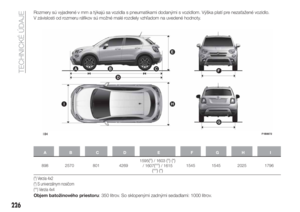 228
228 229
229 230
230 231
231 232
232 233
233 234
234 235
235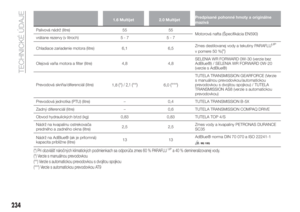 236
236 237
237 238
238 239
239 240
240 241
241 242
242 243
243 244
244 245
245 246
246 247
247 248
248 249
249 250
250 251
251 252
252 253
253 254
254 255
255 256
256 257
257 258
258 259
259 260
260 261
261 262
262 263
263 264
264 265
265 266
266 267
267 268
268 269
269 270
270 271
271 272
272 273
273 274
274 275
275 276
276 277
277 278
278 279
279 280
280 281
281 282
282 283
283 284
284 285
285 286
286 287
287






